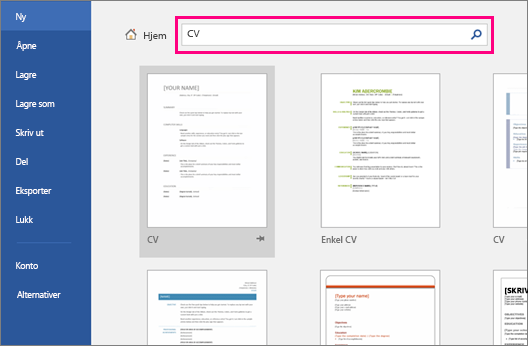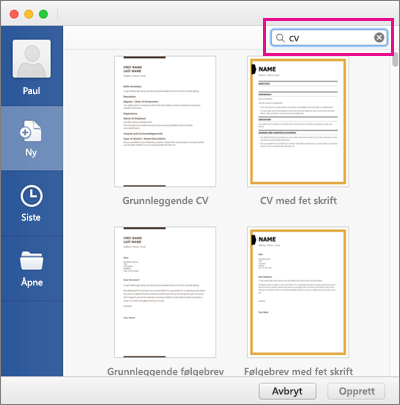Hvis du trenger hjelp til å opprette en CV eller et følgebrev, starter du med en av de mange profesjonelt utformede CV- og følgebrevmalene som er tilgjengelige i Word.
-
Gå til Fil > Ny.
-
Skriv inn CV eller Følgebrev i søkeboksen.
-
Dobbeltklikk malen du vil bruke.
-
Skift ut plassholderteksten med din egen tekst.
-
Velg Ny fra mal på Fil-menyen.
-
Skriv inn CV eller Følgebrev i søkeboksen.
-
Dobbeltklikk malen du vil bruke.
-
Skift ut plassholderteksten med din egen tekst.
Se også
Det er raskt og enkelt å opprette en CV ved hjelp av en mal i Word mens du er tilkoblet.
Velg en mal
Begynn med å velge en mal som passer din stil og jobben du søker på. Gå til Fil > Ny> Bla gjennom maler, og velg Utforsk alle maler nederst på siden. Ikke sikker på hvilken mal du bør velge? Se disse flotte CV-eksempleneog hvordan du enkelt kan tilpasse dem.
Når du har funnet den perfekte CV-malen, må du sørge for å gi nytt navn til en rekrutterer. Når du lagrer CV-en, tar du med navnet ditt og ordet «CV», for eksempel formatet LastName_FirstName_Resume.
Bygg CV-en
En godt utformet CV kan skille deg ut i et konkurransepreget marked, begynne med å fylle ut maldelene og se gjennom blogginnlegget om hvordan du skriver en CV. Hvis du vil ha tips om hvordan du formaterer CV-en, kan du se de beste CV-formatene og de beste CV-skriftene, størrelsene og formateringstipsene.
Mange maler bruker tabeller til å strømlinjeforme oppsettet. De kan hjelpe deg med å organisere informasjonen pent. Hvis du trenger å legge til flere linjer for jobberfaring eller utdannelse, kan du legge til rader i tabellen ved å velge tabellen, navigere til tabelloppsettet på båndet og klikke Sett inn. Hvis du vil ha et rent utseende, kan du skjule tabellkantlinjene ved å gå til Tabellutforming > Tabellkantlinjer og velge Ingen kantlinje.
Kopier format er et flott verktøy for raskt å bruke samme formatering, for eksempel skrifter og farger, på ulike deler av CVen.
Bruk Redaktør til å kontrollere stave- og grammatikkfeil. Det er et uvurderlig verktøy for å sikre at CV-en er polert.
Få tilbakemelding
Før du fullfører CV-en, velger du Delpå båndet for å få tilbakemelding fra klarerte venner eller mentorer. Innsiktene deres kan hjelpe deg med å finjustere CV-en.
Dele filen
Når du er ferdig, eksporterer du den til en PDF-fil, skriver den ut eller deler den på nettet. Du kan gjøre dette mens CV-en fortsatt er åpen i Word for nettet. Du behøver ikke å lagre den først (det er allerede gjort for deg). Hvis du vil eksportere som en PDF-fil, går du til Fil > Eksporterog velger Last ned som PDF. Hvis du vil skrive den ut, går du til Fil > Skriv ut eller trykker CTRL+P, og venter på dialogboksen Skriv ut. Hvis du vil dele den, klikker du Del nær toppen av skjermen og klikker Kopier kobling.
Tips!: Hvis du har en blogg eller et nettsted, kan du bygge inn en visning av CV-en der.
Husk at CV-en er en gjenspeiling av din profesjonelle erfaring og ferdigheter. Hold det kortfattet, tydelig og fokusert på dine prestasjoner og kvalifikasjoner.